Intune 정책과 함께 재사용 가능한 설정 그룹 사용
이 기능은 공개 미리 보기로 제공됩니다.
Intune 일반적인 설정 관리를 간소화하기 위해 구성 정책 및 프로필에 추가할 수 있는 재사용 가능한 설정 그룹을 지원합니다. 재사용 가능한 그룹을 사용하기에 좋은 시기는 단일 프로필에서 동일한 구성의 설정을 사용해야 하는 경우입니다.
재사용 가능한 그룹에서 설정을 편집하면 변경한 내용이 그룹을 포함하는 각 프로필에 자동으로 적용됩니다. 재사용 가능한 설정 그룹에 변경 내용을 저장하면 Intune 새 구성으로 프로필을 업데이트하고 프로필 할당에 따라 업데이트된 프로필을 디바이스에 배포합니다.
다음 프로필은 재사용 가능한 그룹을 지원합니다.
- 디바이스 제어- 엔드포인트 보안 공격 표면 감소 정책을 통해 사용할 수 있습니다.
- Windows 방화벽 규칙- 엔드포인트 보안 방화벽 정책을 통해 사용할 수 있습니다.
재사용 가능한 설정 그룹 개요
재사용 가능한 각 설정 그룹은 여러 설정을 포함할 수 있는 단일 개체입니다. 특정 프로필 형식에 사용할 재사용 가능한 그룹을 하나 이상 구성한 후 프로필을 만들거나 편집하여 그룹을 추가합니다. 프로필은 여러 그룹을 지원할 수 있습니다.
재사용 가능한 설정 그룹을 관리하려면 Microsoft Intune 관리 센터에서 그룹을 사용하려는 정책 및 프로필과 연결된 재사용 가능한 설정 탭을 사용합니다. 탭에서 그룹을 만들고, 그룹의 설정을 편집하고, 각 그룹의 설정을 상속하는 정책 수를 볼 수 있습니다. 재사용 가능한 각 설정 그룹은 관련 프로필 유형에서만 사용됩니다.
예를 들어 다음 이미지는 Windows 방화벽 방화벽 규칙 프로필에 재사용 가능한 그룹을 관리하는 데 사용할 재사용 가능한 설정 탭을 보여줍니다.
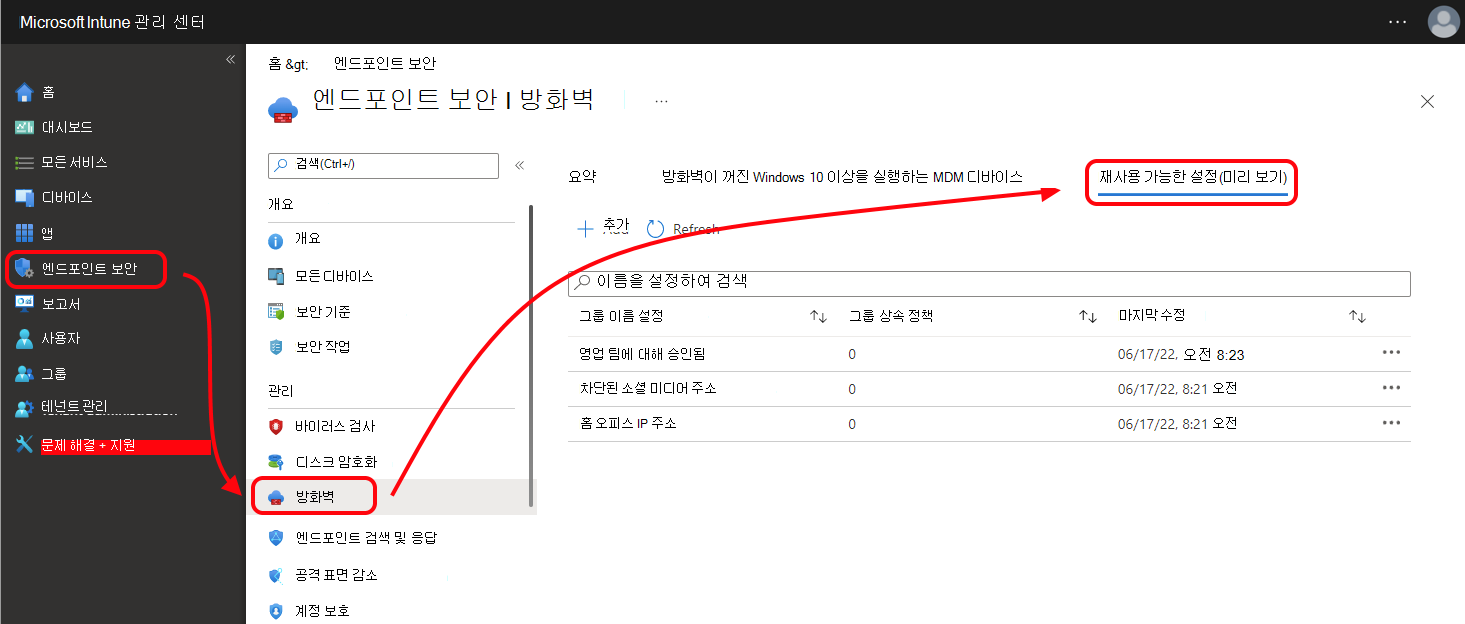
재사용 가능한 그룹을 만든 후 프로필 구성 설정 페이지의 옵션을 사용하여 해당 프로필에 그룹을 추가합니다. 하나 이상의 재사용 가능한 그룹을 포함하는 프로필은 설정이 프로필에 직접 구성된 것처럼 포함된 각 그룹의 각 설정을 사용합니다.
필수 구성 요소
다음 프로필은 재사용 가능한 설정 그룹의 사용을 지원합니다.
엔드포인트 보안 정책
방화벽>Windows 방화벽 규칙:
- 플랫폼: Windows
- Windows 버전: 디바이스는 Windows 10 20H2 이상 또는 Windows 11 실행해야 합니다.
공격 표면 감소>디바이스 컨트롤:
- 플랫폼: Windows
엔드포인트 권한 관리
- Windows 권한 상승 규칙 정책
참고
재사용 가능한 설정 그룹은 현재 엔드포인트용 Microsoft Defender 보안 관리에서 사용할 수 없습니다.
재사용 가능한 그룹 만들기
재사용 가능한 각 설정 그룹에는 그룹을 만드는 전체 프로필의 설정 하위 집합이 포함됩니다. 다음 링크를 사용하여 각 프로필에 대한 설정 그룹에서 구성할 수 있는 설정을 확인합니다.
재사용 가능한 설정 그룹을 만들려면 다음을 수행합니다.
Microsoft Intune 관리 센터를 열고 재사용 가능한 그룹을 만들려는 정책으로 이동한 다음 재사용 가능한 설정(미리 보기) 탭을 선택합니다.
추가를 선택하여 재사용 가능한 설정 구성(미리 보기) 워크플로를 엽니다.
기본 사항 페이지에서 이름을 구성합니다. 설명은 선택 항목입니다.
구성 설정 페이지에서 추가를 선택한 다음, 지원되는 프로필에서 직접 설정을 구성하는 것처럼 이 그룹에 대한 설정을 구성합니다.
디바이스 제어의 경우 추가를 선택하면 구성할 그룹 설정 유형을 선택한 다음 instance 편집을 선택하여 계속 진행해야 합니다. 둘 이상의 instance 추가하는 경우 그룹에 대한 일치 유형 구성을 검토합니다.
그룹당 100개의 인스턴스로 제한됩니다. 다시 사용할 수 있는 설정 그룹의 각 설정에 대한 관리 센터의 정보 텍스트를 지침으로 사용합니다. 설정에 대한 자세한 정보 링크를 따라 해당 설정 콘텐츠 원본의 설정에 대한 세부 정보를 확인합니다.
팁
나중에 식별할 수 있도록 만드는 재사용 가능한 각 그룹의 이름을 신중하게 지정합니다. 이는 사용자가 만드는 재사용 가능한 각 그룹이 구성 중인 정책에 일반적으로 적용되지 않는 설정이 포함된 경우에도 정책에 재사용 가능한 그룹을 추가할 때 표시되기 때문에 중요합니다. 예를 들어 Windows 방화벽 규칙에 대해 재사용 가능한 그룹을 만든 경우 해당 그룹이 표시되고 디바이스 제어 정책에 재사용 가능한 그룹을 추가할 때 선택할 수 있습니다.
검토 + 추가 페이지에서 추가를 선택하여 재사용 가능한 설정 그룹을 저장합니다.
재사용 가능한 그룹 수정
재사용 가능한 그룹의 구성을 편집할 때 해당 그룹을 사용하는 각 프로필이 자동으로 업데이트되어 디바이스에 새 구성을 적용합니다.
Microsoft Intune 관리 센터를 열고 재사용 가능한 그룹을 만들려는 정책으로 이동한 다음 재사용 가능한 설정(미리 보기) 탭을 선택합니다.
편집하려는 재사용 가능한 설정 그룹을 선택합니다. 그러면 재사용 가능한 새 그룹을 만들기 위한 워크플로와 유사한 구성 워크플로가 열립니다.
기본 페이지에서 그룹의 이름을 바꿀 수 있으며 구성 설정 페이지에서 설정을 다시 구성할 수 있습니다. 마지막 페이지에서 저장 을 선택하여 구성을 저장하고 설정 그룹을 사용하는 프로필을 업데이트합니다.
Windows 방화벽 규칙 프로필에 재사용 가능한 그룹 추가
프로필을 편집하거나 만드는 동안 다시 사용할 수 있는 설정 그룹을 프로필에 추가합니다. 프로필 구성 설정 페이지에서 이전에 만든 하나 이상의 그룹 추가를 지원하는 옵션을 사용합니다.
참고
인바운드 FQDN 규칙은 기본적으로 지원되지 않습니다. 그러나 사전 하이드레이션 스크립트를 사용하여 규칙에 대한 인바운드 IP 항목을 생성할 수 있습니다. 자세한 내용은 Windows 방화벽 설명서의 Windows 방화벽 동적 키워드 를 참조하세요.
Microsoft Intune 관리 센터에서 새 프로필을 만들거나 기존 프로필을 선택하고 편집합니다.
구성 설정 페이지에서 추가를 선택하여 새 규칙을 추가하거나 규칙 편집을 선택하여 이전에 만든 규칙을 관리합니다.
규칙에 대한 instance 구성 창에서 작업을 구성하여 이 규칙이 IP 주소 또는 FQDN과 같은 설정을 관리하는 방법을 결정합니다. 예를 들어 작업을 허용 하거나 차단하도록 설정할 수 있습니다. 이 구성은 이 규칙에 직접 추가하는 설정과 이 규칙에 추가된 재사용 가능한 각 그룹에 있는 설정에 모두 적용됩니다.
규칙 구성을 저장합니다.
저장한 규칙의 경우 재사용 가능한 설정 설정을 선택하여 재사용 가능한 설정 선택 창을 엽니다.
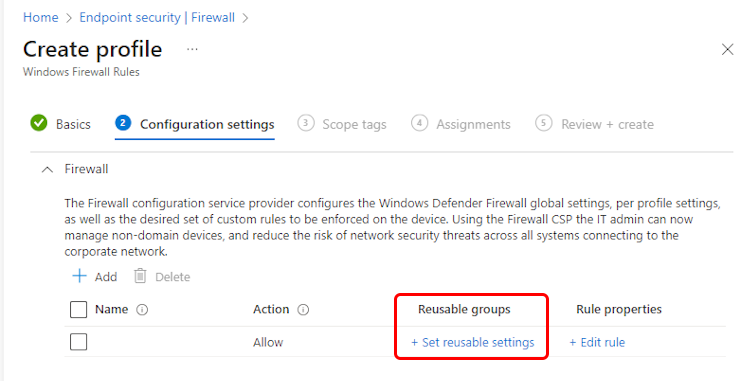
사용 가능한 그룹 중 하나 이상을 선택하여 이 규칙에 추가한 다음 선택 항목을 저장합니다.
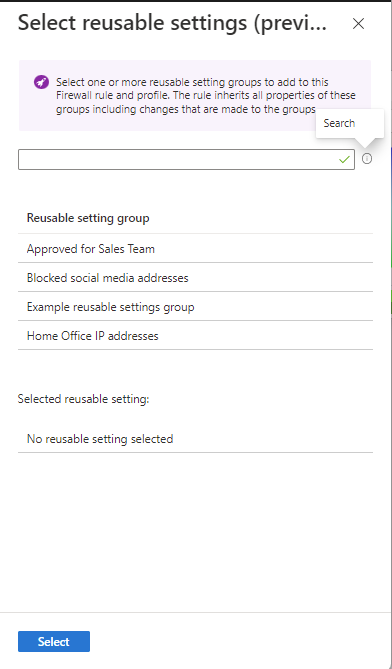
프로필에 재사용 가능한 그룹을 추가한 후 구성을 저장합니다. 저장되면 Intune 재사용 가능한 그룹의 설정을 포함하고 프로필의 할당에 따라 디바이스에 프로필을 배포합니다.
디바이스 제어 프로필에 재사용 가능한 그룹 추가
프로필을 편집하거나 만드는 동안 다시 사용할 수 있는 설정 그룹을 프로필에 추가합니다. 디바이스 제어 프로필에 재사용 가능한 그룹은 다음 유형의 설정을 지원합니다.
- 프린터 장치
- 이동식 저장소
프로필 구성 설정 페이지에서 이전에 만든 하나 이상의 그룹 추가를 지원하는 옵션을 사용합니다.
Microsoft Intune 관리 센터에서 새 프로필을 만들거나 기존 프로필을 선택하고 편집합니다.
구성 설정 페이지에서 디바이스 제어 범주를 확장하고 추가를 선택하여 새 규칙을 추가하거나 항목 편집을 선택하여 이전에 만든 규칙을 관리합니다.
- 추가를 선택하여 규칙을 더 추가합니다.
- 항목 편집을 선택하여 항목 구성 창을 열어 그룹 사용을 추가로 구성합니다.
항목 구성 창에서 항목에 이름을 지정한 다음, 다음을 구성한 다음 확인을 선택하여 규칙을 저장합니다.
- 형식: 이동식 스토리지 그룹에 대한 작업을 정의합니다. 동일한 미디어에 대해 Type에 대한 충돌이 있는 경우 정책에 정의된 첫 번째 형식이 적용됩니다.
- 옵션: 디바이스 사용자에게 알림을 표시할지 여부를 정의합니다. 사용 가능한 옵션은 선택한 형식에 따라 달라집니다.
- 액세스 마스크: 읽기, 쓰기, 실행에서 하나 이상을 선택합니다.
- Sid: 로컬 사용자 Sid 또는 사용자 Sid 그룹 또는 AD 개체의 Sid는 특정 사용자 또는 사용자 그룹에 이 정책을 적용할지 여부를 정의합니다. 하나의 항목은 최대 하나의 Sid를 가질 수 있으며 Sid가 없는 항목은 머신에 정책을 적용한다는 것을 의미합니다.
- 컴퓨터 Sid: 로컬 컴퓨터 Sid 또는 컴퓨터 Sid 그룹 또는 AD 개체의 Sid는 특정 컴퓨터 또는 컴퓨터 그룹에 이 정책을 적용할지 여부를 정의합니다. 하나의 항목은 최대 하나의 ComputerSid를 가질 수 있으며 ComputerSid가 없는 항목은 컴퓨터에 정책을 적용한다는 것을 의미합니다. 특정 사용자 및 특정 컴퓨터에 항목을 적용하려면 Sid와 ComputerSid를 모두 동일한 항목에 추가합니다.
이러한 옵션에 대한 자세한 내용은 엔드포인트용 Microsoft Defender 설명서의 다음 문서를 참조하세요.
- 엔드포인트용 Microsoft Defender 설명서의 디바이스 제어 이동식 스토리지 Access Control 엔드포인트용 Microsoft Defender.
- 프린터 보호 개요
저장한 규칙의 경우 필요에 맞게 포함된 ID 및 제외된 ID에 대해 재사용 가능한 설정 설정을 선택합니다. 두 선택 영역 모두 재사용 가능한 설정 선택 창을 엽니다.
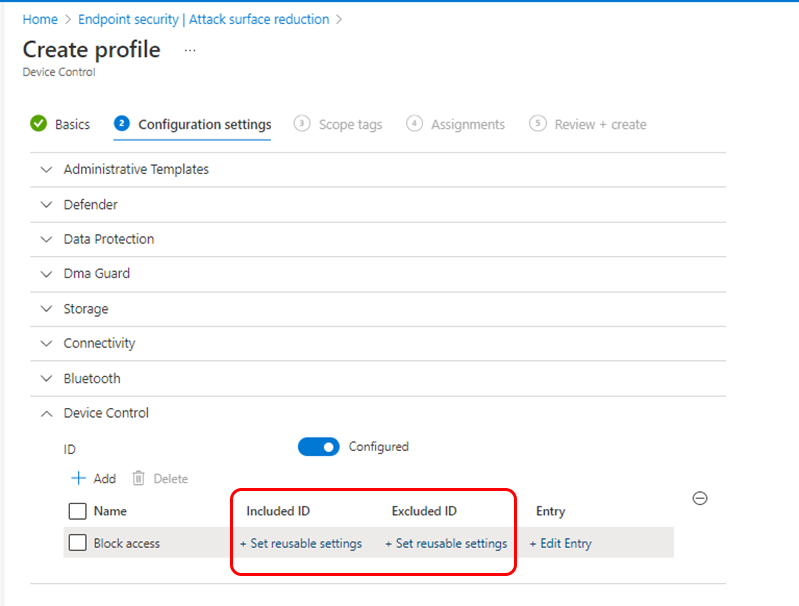
사용 가능한 그룹 중 하나 이상을 선택하여 이 규칙에 추가한 다음 선택 항목을 저장합니다. 다음은 제외된 ID에 대해 하나의 그룹만 선택된 구성을 보여줍니다.
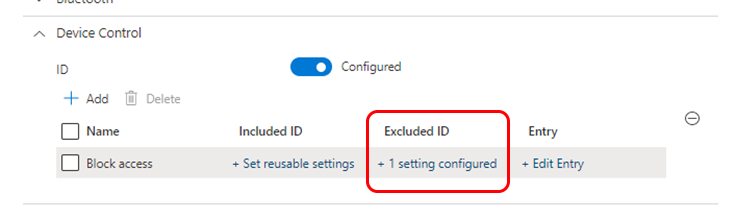
프로필에 재사용 가능한 그룹을 추가한 후 정책 구성을 완료합니다. 저장되면 Intune 재사용 가능한 그룹의 설정을 포함하고 프로필의 할당에 따라 디바이스에 프로필을 배포합니다. 프로필당 최대 100개의 재사용 가능한 그룹을 추가할 수 있습니다.
E5 라이선스가 있는 경우 엔드포인트용 Microsoft Defender 사용하여 디바이스 제어 보고서 및 고급 헌팅에서 디바이스 제어 이벤트를 볼 수 있습니다. 디바이스 제어를 사용하여 organization 데이터 보호를 참조하세요. | 엔드포인트용 Defender 설명서의 Microsoft Docs.
Endpoint Privilege Manager에 재사용 가능한 그룹 사용
Endpoint Privilege Manager에 재사용 가능한 그룹 사용에 대한 지원에 대한 자세한 내용은 Endpoint Privilege Manager에 대한 정책을 참조하세요.
정책 충돌 정보
재사용 가능한 설정 그룹을 통해 관리할 수 있는 디바이스 설정은 프로필에 직접 구성된 설정과 동일한 Intune 적용됩니다. 재사용 가능한 그룹의 설정에 의해 충돌 또는 겹침이 발생하는 경우 동일한 문제 해결 프로세스를 사용하여 이러한 충돌을 식별하고 resolve 수 있습니다.
자세한 내용은 사용하는 프로필 유형과 관련될 수 있는 지침을 검토하세요. 일반적인 지침은 Microsoft Intune 정책 및 프로필 문제 해결 및 Microsoft Intune디바이스 정책 및 프로필을 사용한 일반적인 질문과 대답을 참조하세요.